سؤال
المشكلة: كيفية إلغاء تثبيت Avast Free Antivirus؟
اهلا جميعا. بعد ترقية جهاز الكمبيوتر الخاص بي إلى نظام التشغيل Windows 10 OS ، توقف Avast عن العمل. حاولت إعادة تثبيته ، لكن ذلك لم يساعدني لذا توقفت عن إلغاء تثبيته. تكمن المشكلة في أنه لا يمكنني إلغاء تثبيته عبر التطبيقات والميزات لأنه يخبرني أن "Avastip.dll غير موجود". هل يمكنك مساعدتي في حل هذا الأمر؟
إجابة محلولة
Avast Free Antivirus هي أداة أمان تم تطويرها بواسطة عملاق الأمان Avast. تمتلك الشركة أكبر حصة في السوق العالمية لتطبيقات مكافحة الفيروسات وتوفر مجموعة واسعة من تطبيقات المنتجات المتعلقة بالأمان لكل من المستهلكين والشركات (Android و Microsoft Windows و iOS و macOS).
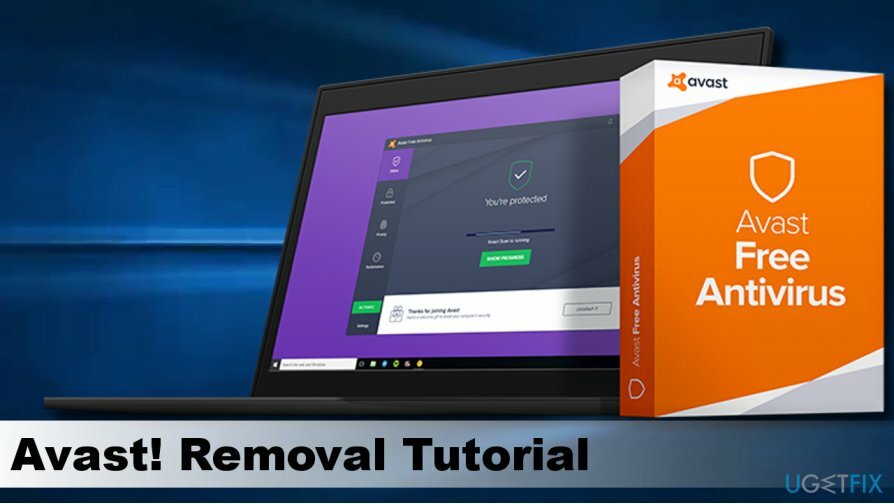
استنادًا إلى الإحصائيات التي تم إجراؤها في عام 2016 ، كان لدى Avast 400 مليون مستخدم وتملك 40 بالمائة من سوق برمجيات الأمان خارج الصين. في عام 2017 ، استحوذت الشركة على Piriform ،[1] الشركة التي طورت وأدارت أداة CCleaner. أصبح هذا الأخير سيئ السمعة بعد اختراق المتسللين لـ CCleaner[2] الإصداران 5.33.6162 و CCleaner Cloud 1.07.3191 في سبتمبر 2017 ودفع الملايين من مستخدميه إلى خطر التعرض البرامج الضارة Floxif.
بطبيعة الحال ، يشارك مستخدمو الجهاز الذين جربوا Avast آراء مختلفة بخصوص الأداة. ومع ذلك ، بناءً على الاختبارات المستقلة في مختبرات الطرف الثالث ، فإنه يتميز بقدرة عالية على منع واكتشاف وإزالة الفيروسات. يضيف ماسحًا لأمان الشبكة ، ويوفر مديرًا لكلمات المرور ، ويعرض تأمين متصفح الويب وشريط الأدوات الخاص به (Google Chrome) وميزات أخرى مفيدة.
إنه قادر على اكتشاف ومنع برامج الإعلانات المتسللة و keyloggers على وجه الخصوص. المحللون في AV-Comparatives[3] أجرى اختبار الأمان وقدمت اثنين متقدم + و اثنان متقدم التصنيفات ، مما يعني أن المنتج أعلى بكثير من أدوات التصنيف القياسية.
ومع ذلك ، غالبًا ما يقع Avast في فئة الأداء ويمكن أن يؤثر سلبًا على أداء الجهاز عند البحث عن البرامج الضارة. لا يوافق بعض الأشخاص على أداة الأمان هذه لأنها لا تشمل الرقابة الأبوية.
باختصار ، تعد Avast أداة رائعة لحماية جهاز الكمبيوتر الخاص بك ، ولكنها ليست الأفضل. عادة ، يمكن إزالته عبر البرامج والميزات أو التطبيقات والميزات على Windows ، ولكن بعد إصدار أبلغ العديد من الأشخاص عن تحديث Windows 10 Fall Creators أن Avast توقف عن العمل ولا يمكن إعادة تثبيته أو إعادة تثبيته إزالة.
وفقًا للمستخدمين ، فشلت عملية الإزالة مع ظهور خطأ يشير إلى فقدان ملفات Avast (على سبيل المثال ، Avastip.dll ، avast.messaging.dll) باعتباره الجاني. إذا اخترت إزالة Avast لسبب أو لآخر ولكن فشلت الإزالة ، فسنشرح الخطوات التي يجب اتخاذها لإزالة الأداة بنجاح.
البرنامج التعليمي لإزالة برنامج Avast Free Antivirus
لإلغاء تثبيت هذه الملفات ، يجب عليك شراء إصدار مرخص من Reimage Reimage برنامج إلغاء التثبيت.
الخيار 1. استخدم Avast Uninstall Utility
لإلغاء تثبيت هذه الملفات ، يجب عليك شراء إصدار مرخص من Reimage Reimage برنامج إلغاء التثبيت.
تقدم Avast أداة Avast Uninstall مجانية ، قادرة على إزالة جميع أجزاء الأداة. لتشغيل الأداة ، يرجى اتباع الخطوات التالية:
- تحميل أفاستكلير.
- الآن يجب أن تشاهد ملف avastclear.exe ملف على سطح المكتب الخاص بك.
- قبل تشغيله ، ابدأ تشغيل Windows في الوضع الآمن.
- بمجرد بدء تشغيل النظام ، انقر نقرًا مزدوجًا فوق ملف ملف avastclear.exe.
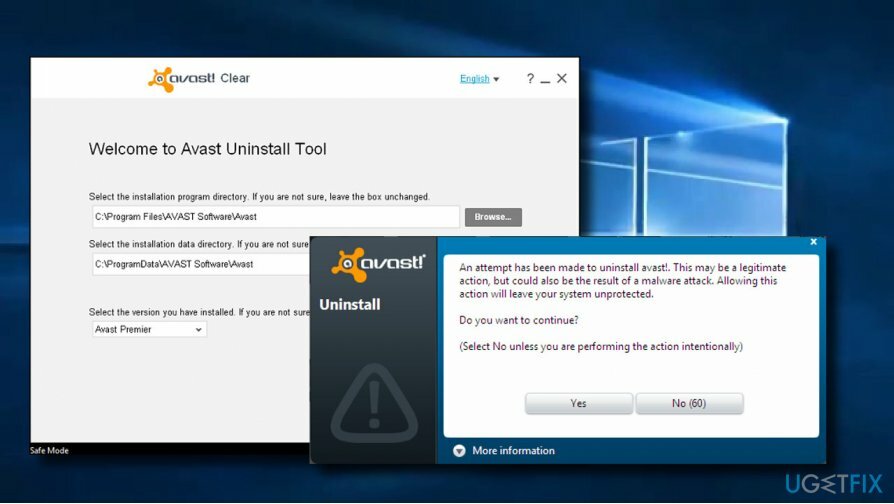
- حدد موقع ملف مجلد Avast الافتراضي وانقر إزالة. هام: إذا قمت بتثبيت الأداة في مجلد مختلف عن المجلد الافتراضي ، فحدد الأخير لإزالته ولكن كن حذرًا في تحديد المجلد الصحيح لأنه ستتم إزالة جميع محتويات المجلد.
- أخيرًا ، أعد تشغيل الكمبيوتر.
الخيار 2. إلغاء تثبيت Avast يدويًا
لإلغاء تثبيت هذه الملفات ، يجب عليك شراء إصدار مرخص من Reimage Reimage برنامج إلغاء التثبيت.
الخطوة 1. قم بإنهاء عملية Avast في إدارة المهام
- صحافة Ctrl + Shift + Esc (Windows 10) أو Ctrl + Alt + Del (الإصدارات الأقدم) لتشغيل إدارة المهام.
- فتح العمليات علامة التبويب وتحديد موقع عملية أفاست في القائمة.
- انقر فوقه واختر إنهاء المهمة.
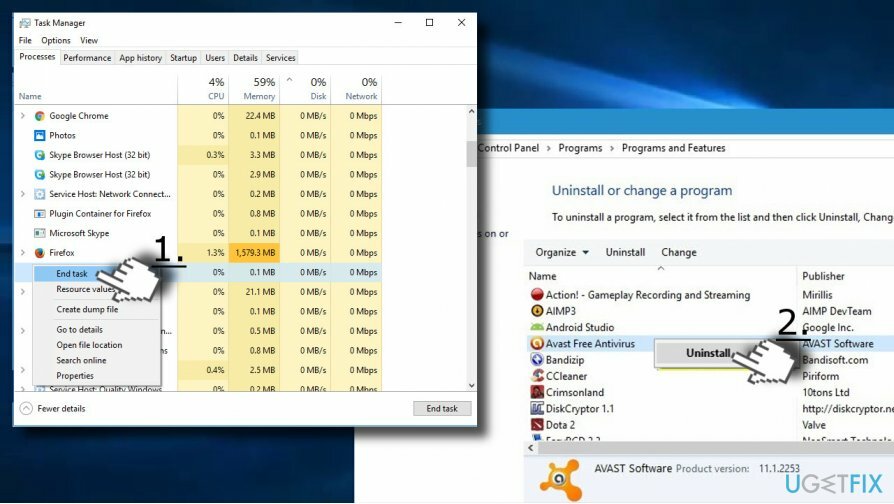
الخطوة 2. قم بإزالة الأداة من التطبيقات والميزات
- صحافة مفتاح Windows + I لتحديد تطبيقات. فتح التطبيقات والميزات أقسام.
- يجب أن يفتح مستخدمو إصدارات Windows الأقدم لوحة التحكم واختر برامج و مميزات.
- أعثر على آفاست مكافح فيروسات مجاني الدخول ، انقر فوقه ، واختر الغاء التثبيت.
الخطوه 3. قم بإزالة بقايا الطعام من Avast
- انقر بزر الماوس الأيمن فوق مستكشف الملفات وفتح رأي التبويب.
- يختار خيارات وفتح رأي علامة التبويب في النافذة الجديدة.
- علم ال إظهار الملفات والمجلدات ومحركات الأقراص المخفية صندوق.
- صحافة مفتاح Windows + R.، نوع رجديت، و اضغط يدخل.
- فتح تعديل في الجزء العلوي من الشاشة وحدد بحث عن التالي.
- نوع أفاست وانقر بحث عن التالي زر.
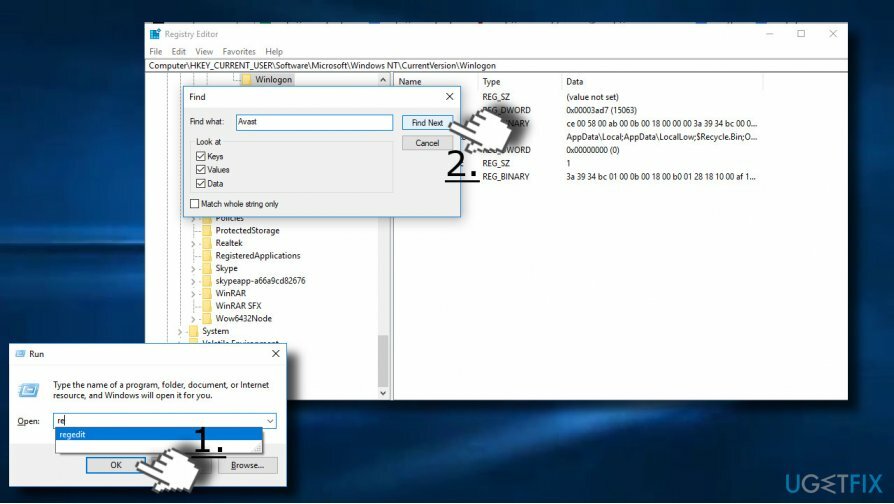
- إذا وجد البحث إدخالات Avast التي تم إلغاء حذفها ، فقم بإزالتها.
- أخيرًا ، أعد تشغيل جهاز الكمبيوتر الخاص بك
تخلص من البرامج بنقرة واحدة فقط
يمكنك إلغاء تثبيت هذا البرنامج بمساعدة الدليل التفصيلي الذي قدمه لك خبراء ugetfix.com. لتوفير وقتك ، اخترنا أيضًا الأدوات التي ستساعدك على تنفيذ هذه المهمة تلقائيًا. إذا كنت في عجلة من أمرك أو إذا كنت تشعر أنك لست خبيرًا بما يكفي لإلغاء تثبيت البرنامج بنفسك ، فلا تتردد في استخدام هذه الحلول:
عرض
افعلها الآن!
تحميلبرنامج الإزالةسعادة
يضمن
افعلها الآن!
تحميلبرنامج الإزالةسعادة
يضمن
إذا فشلت في إلغاء تثبيت البرنامج باستخدام Reimage ، فأخبر فريق الدعم لدينا بمشاكلك. تأكد من تقديم أكبر قدر ممكن من التفاصيل. من فضلك ، أخبرنا بكل التفاصيل التي تعتقد أنه يجب أن نعرفها عن مشكلتك.
تستخدم عملية الإصلاح الحاصلة على براءة اختراع قاعدة بيانات تضم 25 مليون مكون يمكنها استبدال أي ملف تالف أو مفقود على كمبيوتر المستخدم.
لإصلاح النظام التالف ، يجب عليك شراء الإصدار المرخص من Reimage أداة إزالة البرامج الضارة.

البقاء مجهول الهوية تمامًا ومنع مزود خدمة الإنترنت و الحكومة من التجسس عليك ، يجب عليك توظيف الوصول إلى الإنترنت الخاص VPN. سيسمح لك بالاتصال بالإنترنت أثناء عدم الكشف عن هويتك تمامًا عن طريق تشفير جميع المعلومات ، ومنع أجهزة التتبع ، والإعلانات ، وكذلك المحتوى الضار. والأهم من ذلك ، أنك ستوقف أنشطة المراقبة غير القانونية التي تقوم بها وكالة الأمن القومي والمؤسسات الحكومية الأخرى من وراء ظهرك.
يمكن أن تحدث ظروف غير متوقعة في أي وقت أثناء استخدام الكمبيوتر: يمكن إيقاف تشغيله بسبب انقطاع التيار الكهربائي ، أ يمكن أن تحدث شاشة الموت الزرقاء (BSoD) ، أو يمكن أن تحدث تحديثات Windows العشوائية للجهاز عندما تذهب بعيدًا الدقائق. نتيجة لذلك ، قد تُفقد واجباتك المدرسية والمستندات المهمة والبيانات الأخرى. ل استعادة الملفات المفقودة ، يمكنك استخدامها استعادة البيانات برو - يبحث في نسخ الملفات التي لا تزال متوفرة على القرص الصلب الخاص بك ويسترجعها بسرعة.